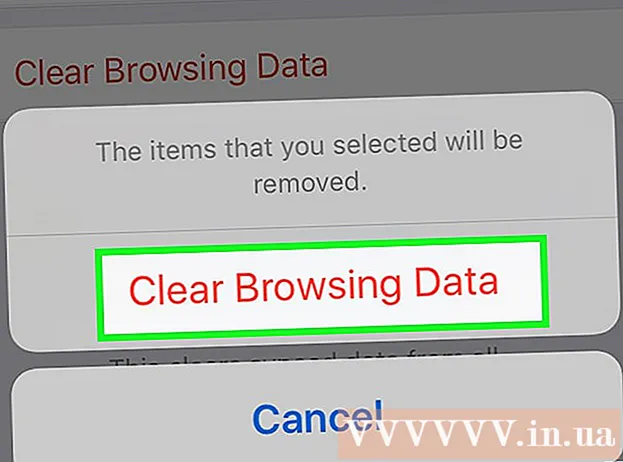Autorius:
Randy Alexander
Kūrybos Data:
26 Balandis 2021
Atnaujinimo Data:
1 Liepos Mėn 2024

Turinys
Šiame straipsnyje „wikiHow“ parodys, kaip kurti įvykius „Facebook“. „Renginiai“ yra laikinas puslapis būsimiems vakarėliams ar socialinėms diskusijoms. Naudodamiesi šiuo puslapiu pakvieskite visus „Facebook“ dalyvius. Įvykius galite kurti „Facebook“ versijose mobiliesiems ir darbalaukiams.
Žingsniai
1 metodas iš 2: telefonu
Atidarykite „Facebook“. Palieskite „Facebook“ programos piktogramą, baltą „f“ tamsiai mėlyname fone. Programa atidarys naujienų kanalo puslapį, jei esate prisijungę.
- Jei nesate prisijungę, prieš tęsdami įveskite savo el. Pašto adresą (arba telefono numerį) ir slaptažodį.

Paspausk mygtuką ☰. Šį mygtuką galite rasti apatiniame dešiniajame ekrano kampe („iPhone“) arba viršutiniame dešiniajame kampe („Android“). Tai atidarys meniu.- Kai kuriose bandomosiose „Facebook“ programos versijose bus 3 taškų piktograma, o ne 3 brūkšniai.

Paspausk mygtuką Įvykiai (Įvykis). Meniu viršuje turėtumėte pamatyti kalendoriaus piktogramą.- Jei naudojate „Facebook“ beta versiją, gali tekti slinkti žemyn, kad rastumėte parinktį Įvykiai.

Pasirinkite Kurti (Kurti) („iPhone“) arba +. „IPhone“ paspauskite mygtuką Kurti viršutiniame dešiniajame ekrano kampe; Jei naudojate „Android“, apatiniame dešiniajame ekrano kampe palieskite mėlyną pliuso ženklą. Tai atidarys meniu ekrano apačioje.
Pasirinkite įvykio tipą. „IPhone“ meniu pasirinkite įvykio tipą; „Android“ įrenginyje palieskite įvykio tipą puslapio viršuje ir pasirinkite vieną iš šių parinkčių:
- Sukurti privatų įvykį (Kurti privačius renginius) - sukurkite „Facebook“ įvykį, prie kurio gali prisijungti tik pakviesti žmonės.
- Sukurti viešą įvykį (Kurti bendruomenės renginius) - sukurkite viešą renginį, prieinamą visiems, įskaitant žmones, neturinčius „Facebook“ paskyros.
- Sukurti grupės įvykį (Kurti grupės įvykį) - leidžia pasirinkti grupę, kuriai norite išsiųsti kvietimą. Ne grupės nariai negali pasiekti įvykio.
Įveskite įvykio pavadinimą. Spustelėkite teksto lauką „Įvykio pavadinimas“ ekrano viršuje, tada įveskite vardą, kurį norite naudoti.
Įkelkite renginio nuotraukas. Dešiniajame įvykio pavadinimo kampe spustelėkite fotoaparato piktogramą arba nuotrauką, pasirinkite nuotrauką iš telefono.
Pridėkite laiko prie įvykio. Spustelėkite dabartinį laiką (parinktyje bus rodoma „Today at“), tada pasirinkite datą ir laiką, paspauskite Gerai.
Pridėti vietą. Palieskite lauką „Vieta“, įveskite vietos pavadinimą ir palieskite vietą. Tai papildo renginio vietą.
Pridėti aprašą. Spustelėkite lauką „Daugiau informacijos“, tada įveskite daugiau informacijos, kad praneštumėte žmonėms apie jūsų įvykį. Tai yra gera vieta pridėti namų taisykles, planus ar tvarkaraščius.
Redaguoti įvykio parinktis. Priklausomai nuo organizuojamo renginio tipo, yra šios parinktys:
- privatus (Privatus) - Spustelėkite jungiklį „Svečiai gali pakviesti draugų“, kad svečiai negalėtų siųsti kvietimų kitiems.
- Viešas (Viešas) - pridėkite bilietų pardavimo interneto adresą, informaciją apie organizatorių ar kategoriją.
- Grupė (Grupės) - Pasirinkite grupę kaip svečių bazę spustelėdami baltoje vietoje po įvykio pavadinimu ir pasirinkdami grupę.
Spustelėkite Kurti. Tai mėlynas mygtukas ekrano apačioje. Paspauskite šį mygtuką, norėdami paskelbti įvykį. skelbimas
2 metodas iš 2: kompiuteryje
Atidarykite „Facebook“. Apsilankykite https://www.facebook.com/. Jei būsite prisijungę prie „Facebook“, būsite nukreipti į „Facebook“ naujienų kanalo puslapį.
- Jei nesate prisijungę, viršutiniame dešiniajame kampe įveskite savo el. Pašto adresą (arba telefono numerį) ir slaptažodį, tada spustelėkite Prisijungti (Prisijungti).
Spustelėkite Įvykiai. Jis yra šalia kalendoriaus piktogramos kairėje „News Feed“ puslapio pusėje.
Spustelėkite + Sukurti įvykį (+ Sukurti įvykį). Tai mėlynas mygtukas kairėje ekrano pusėje. Paspaudus mygtuką pasirodys meniu.
Pasirinkite įvykio tipą. Meniu spustelėkite vieną iš šių parinkčių:
- Sukurti privatų įvykį - Kurkite įvykius, kuriuos gali pamatyti tik pakviesti žmonės.
- Sukurti viešą įvykį - Padarykite renginius atvirus visiems, nesvarbu, ar jie turi „Facebook“ paskyrą, ar ne.
Įkelkite nuotraukas į renginį. Spustelėkite Įkelkite nuotrauką ar vaizdo įrašą (Įkelti nuotrauką ar vaizdo įrašą), jei norite atidaryti failų naršyklės langą savo kompiuteryje, pasirinkite nuotrauką ar vaizdo įrašą ir spustelėkite Atviras (Atidaryti) lango apačioje.
Pridėkite įvykio pavadinimą. Teksto lauke „Įvykio pavadinimas“ įveskite norimą naudoti vardą. Pavadinimas turėtų būti glaustas ir išraiškingas renginio turiniui (pvz., „60-ojo gimtadienio vakarėlis“).
Įveskite vietą. Teksto lauke „Vieta“ įveskite vietą arba bendrą sritį, kurioje įvykis vyko.
Pridėkite pradžios ir pabaigos laiką. Pridėkite informaciją atitinkamai laukuose „Pradėti“ ir „Pabaiga“.
- Jei kuriate privatų renginį, pamatysite tik lauką „Pradėti“, tada spustelėkite nuorodą + Pabaigos laikas (pridėti pabaigos laiką) pridėti įvykio pabaigos laiką.
Pridėti aprašymą. Dialogo lange „Aprašas“ įveskite įvykio aprašą. Tai yra gera vieta pridėti informaciją apie taisykles, tikslus, renginių tvarkaraščius ir kt.
Jei norite, redaguokite kitus nustatymus. Pavyzdžiui, vieši įvykiai leidžia pridėti raktinių žodžių, kad žmonės galėtų rasti jūsų įvykį. Taip pat yra galimybė neleisti kviestiniams skelbti pranešimų be jų leidimo.
- Privatūs renginiai leidžia pažymėti parinktį „Svečiai gali pritraukti draugų“ arba panaikinti jos žymėjimą.
Spustelėkite mygtuką Kurti arba Sukurti privatų įvykį. Tai mėlynas mygtukas apatiniame dešiniajame ekrano kampe. Tai naudojama renginiams skelbti. Tada galite pakviesti draugus spustelėdami Pakvieskite (Pakviesti), pasirinkite Pasirinkite Draugai (Pasirinkite draugus) ir pasirinkite draugus. skelbimas
Įspėjimas
- Privatūs renginiai yra privatūs tik iš svečių pusės. Jei norite aptarti opias ar asmenines problemas, geriausia vengti „Facebook“.